Чем отмыть плату ноутбука
Одна из самых распространенных проблем, с которыми обращаются в сервисные центры владельцы лэптопов – пролитая на устройство жидкость. Само по себе событие из ряда вон выходящее и крайне неприятное, но… Доходы мастеров сервиса могли бы быть несколько скромнее, а число выживших после омовения устройств значительно больше, если бы пользователи были чуточку повнимательнее и вовремя познакомились с правилами первой неотложной помощи для своих электронных друзей.
О технике “искусственного дыхания” для ненароком залитого ноутбука, о том, как по возможности снизить затраты на вероятный ремонт и повысить шансы на полное восстановление устройства мы расскажем в нашей статье.
Корень проблемы в том, что большинство из нас прекрасно осознает степень риска при попадании любой жидкости на корпус устройства, но со временем соседство ноутбука и чашки кофе или чая входит в добрую привычку, и на каком-то этапе бдительность притупляется. Здесь то и поджидает расплата за нашу чрезмерную любовь к комфорту.
Как утверждает упрямая статистика, содержимое каждой 200-й чашки, проносимой над ноутбуком, не достигает своей цели, т. е. достигает, но не той, которая была поставлена. Впрочем, пиво, как оказалось, далеко не самый распространенный фактор риска. В порядке убывания вероятности, проливаемую на ноутбук жидкость можно расположить примерно так:
- чай;
- кофе;
- газированные сладкие напитки (кола, содовая, спрайт, квас и пр.);
- алкоголь (пиво, коньяк, водка, вино, виски и т. д.);
- вода;
- сок;
- прочие напитки и первые блюда (молоко, борщ, …);
- собачий или кошачий ”Золотой дождь” (наши четвероногие друзья порой могут оказаться очень ревнивы, мстительны и изобретательны)).
Конечно, представленная статистическая сводка проливаемых жидкостей, предложенная исследователями вопроса, достаточно условна. Ясно, что в семье, где ребенок 3 лет целыми днями бродит по дому с чашкой сока, наиболее вероятным источником проблем станет сок, у одинокой пожилой дамы – заядлой кошатницы при уме и памяти – последний фактор, а у любителей поработать под бокальчик прохладного бархатного пивка – оно родное.
Что пролили – это важно!
Здесь сразу же стоит обратить внимание, что все перечисленные жидкости, проливаемые на ноутбуки с точки зрения потенциальной опасности для устройства компонентов их состава можно разделить на две группы: агрессивные и слабо агрессивные.
Постулат 1 звучит так: чем выше в жидкости содержание сахара и солей, тем она агрессивней.
Соответственно, к слабо агрессивным можно отнести проточную воду, несладкий чай и т. п.
Слабо агрессивные жидкости в ограниченном количестве при условии кратковременного контакта и корректно проведенных реанимационных мероприятий представляют для материнской платы – самого ранимого элемента сборки, минимальную опасность. Соответственно сахаросодержащие составы (чай, кофе и т. д.) более опасны. А вот кола, квас или соленая минералка способны бесславно умертвить ваш цампутер буквально за считанные часы.
Постулат 2 гласит: степень успешности ремонта залитого ноутбука и возможных травм материнской платы прямо зависит от того, какая жидкость и в каком количестве была пролита и сколько времени она работала на разрушение!
Реанимационные мероприятия – последовательность, описание (пролита не агрессивная жидкость в небольшом количестве – до 20-30 мл)
Последовательность первоочередных реанимационных мероприятий в общем случае выглядит следующим образом:
- Максимально быстро, без промедления обесточиваем устройство, отключаем блок питания на разъеме(!) ноутбука. В этот момент не стоит думать, как корректно выйти из Windows, какие документы не сохранены, а тем более, пытаться прояснить эти вопросы в Аське или Скайпе. – В приоритете спасение техники. Помним: документы скорее всего восстановить после окажется возможно, а вот ноутбук, при потере драгоценных секунд – скорее всего проблематично.
- Выключаем ноутбук (если после пролития жидкости или выполнения пункта 1 он не отключился сам). Извлекаем аккумулятор и подключенную периферию — извлекаем флэшки, отключаем внешний диск. Извлекаем диск из привода….
- Открыв крышку, переворачиваем устройство клавиатурой вниз, что даст возможность жидкости стечь. Следим, чтоб стекала не на матрицу! Остатки вылившейся жидкости на корпусе протираем мягкой тряпкой или салфеткой. Оставляем его в таком положении и с открытой крышкой на хорошо освещенной (солнечной стороне) – можно на подоконнике на сутки-двое для полного просыхания клавиатуры и корпуса.
Не при каких обстоятельствах не включайте не продиагностированный ноутбук, даже после качественной сушки!
Важно! На этапе просушки многие (до 80%) пользователи, попавшие в такую ситуацию впервые, часто совершают глобальную и роковую ошибку – подключают не продиагностированное, а зачастую и «недосушенное» устройство! Это категорически недопустимо, поскольку в случае, если жидкость таки проникла внутрь очень вероятно замыкание, причем замкнуть не хуже перемычки может и подсохший сладкий чай!
Помним о нашей главной цели – минимизация последствий и рисков!
Если была пролита не агрессивная жидкость в небольшом количестве, вы отреагировали достаточно быстро и этапы 1-3 были выполнены корректно, есть большая вероятность, что ваш ноутбук после просушки успешно продолжит радовать вас и дальше. Но и тут возможны варианты.
Заблуждение: если после просушки ноутбук включается и работает, то проблема осталась в прошлом.
Пояснение: Внешне клавиатура и корпус могут быть просушены идеально, но определить визуально, проникла вода или пиво внутрь корпуса, оценить степень и объем проникновения жидкости и последствия ее разрушительного воздействия чаще всего проблематично. Путь, совершаемый пролитой жидкостью достаточно стандартен: клавиатура > стыки между корпусом и клавиатурой > материнская плата. Вместе с тем жидкость, проникшая в корпус, начинает свою разрушительную работу с первых секунд ее контакта с токоведущими элементами.
Вам повезло, если под клавиатурой вашей модели производитель предусмотрел специальную защитную пленку. А если таковой нет, то пока вы вдохновенно смотрите очередную серию “Игры престолов”, коррозия будет делать свое “оранжевое” дело! Возможно, после сушки вы и успеете посмотреть еще несколько серий, но каждая из них уже совсем скоро может вылиться для вас в кругленькую сумму. Стоят ли такие “игры” свеч – решать вам!
Добавим, что развитие ситуации в негативном ключе провоцируется тем, что:
- чипы материнской платы – большие любители затягивать воду под себя;
- скорость корродирования растет с увеличением рабочей температуры платы;
- скорость корродирования растет с увеличением разности потенциалов между соседними дорожками.
Вывод: Провести обязательные диагностические мероприятия необходимо сразу после просушки (см. пункт 3), НЕ ВКЛЮЧАЯ НОУТБУК!
Итак, чтобы прояснить, попала влага вовнутрь, или нет, нужно снять клавиатуру и разобрать ноутбук. Обращаем ваше внимание что процесс разборки в зависимости от модели может существенно отличаться.
Аккуратно и не спеша снимаем клавиатуру, отомкнув миниатюрные защелки прямой отверткой.
Если следов жидкости под ней не обнаружено – поставьте жирный “плюс”!
- Очистить залипающие клавиши снятой клавиатуры вы можете обычной горячей водой и неабразивным моющим средством. Сохнуть клавиатура перед возвращением на свое место должна не менее суток. Если все сделано правильно, скорее всего, она прослужит вам еще не один год. Подробнее на этом процессе остановимся ниже.
- После разборки вашей модели выясняется, что жидкость таки попала под клавиатуру и добралась до материнской платы (как правило, речь идет об объеме пролитой жидкости более 30 мл).
В случае 2 возможны опять-таки два варианта: обратиться к специалистам сервисного центра, либо, при некотором понимании того, что делаете, попытаться справиться с проблемой самому. Здесь мы рассмотрим пошаговую последовательность действий если все-таки будет принято решение восстанавливать работоспособность самостоятельно.
Поэлементный осмотр материнской платы после разборки лэптопа лучше проводить под лупой. Обращаем внимание на почернения в местах пайки, желтоватый или белесый налет.
В случае присутствия почерневших мест и при наличие опыта пайки – перепаиваем. В случае локального налета – зачищаем, для начала – мягкой детской зубной щеткой, после — спиртом и далее – промываем дистиллированной водой. Тщательно сушим плату. Следы окисления на контактных площадках без проблем убираются при помощи самого обычного мягкого ластика.
Поврежденные элементы схемы перепаиваем.
Если налет покрыл практически всю поверхность и локальная очистка проблематична – рекомендуется процедура полной промывки материнской платы.
С этой целью все навесные нетронутые элементы платы (батарейка CMOS (!!!), процессор, модуль WLAN, память и пр.) снимаются, остатки термопасты счищаются. Если этого не сделать, избавиться от ее следов после промывки горячей водой будет достаточно непросто.
После снятия «обвески» мать ненадолго “замачивается” в мыльном растворе и аккуратно обрабатывается ранее упомянутой мягкой зубной щеткой. Следующий этап — промывка сильным напором чистой горячей воды (в идеале промывка осуществляется под напором дистиллированной воды с температурой +50С, что не всегда реализуемо в домашних условиях.).
Важно: При мойке учитываем, что текстолит и чипы – любители втягивать воду, промываем оперативно (в течение 4-5 минут), предварительно ”намылив” неабразивным моющим средством. Можно использовать нейтральное детское мыло. Намыливать, как и смывать материнскую плату следует быстро и крайне осторожно, по возможности не контактируя с разъемами.
После смывания мыльного раствора проводим тщательный визуальный осмотр платы. Замеченные оставшиеся загрязнения перемываются дополнительно.
После бани полностью очищенную плату тщательно встряхиваем, промокаем заранее подготовленным не ворсистым материалом и отправляем сушиться не менее, чем на сутки в теплом сухом помещении для того, чтобы гарантировать полное удаление остатков жидкости из под чипов южного и северного мостов (BGA). В противном случае не до конца удаленная влага может стать причиной закорачивания и, опять-таки, прогрессирующей коррозии.
Внимательно осматриваем остальные элементы сборки (жесткий диск, привод, память, модуль Wi-Fi …) на предмет остатков пролитых напитков. Залитые элементы, поддающиеся разборке, разбираем (диск, привод …).
При обнаружении загрязнений и технической возможности удаляем аналогичным образом, если нет – оставляем кандидатами на замену. При промывке залитого пивом разобранного привода следует внимательно следить за тем, чтобы вода не попала на линзовый узел (см. рис. ниже), а после просушки смазать салазки густой силиконовой смазкой и протереть линзу ваткой, смоченной спиртом.
Контактные площадки залитой памяти после промывки и просушки дополнительно очищаются ластиком и протираются спиртом.
Второй, “упрощенный” и ускоренный вариант обработки материнской платы состоит в нанесении спирта на залитые места платы (включая доступные места под чипами) и дальнейшей очистки налета при помощи ватных палочек. При испарении спирта с поверхности платы испарятся и не досохшие по какой-то причине остатки влаги. Следы окисления на контактных площадках зачищаем мягким ластиком.
Для закрепления эффекта после сушки можно обработать поверхность платы специальным спреем-очистителем, который не только эффективно счищает налет, жир, следы подсохших жидкостей и коррозии, но и высыхает быстро и без остатка. Можно использовать, к примеру, достаточно популярный бюджетный вариант – YA XUN 538A DRY.
Тщательно просушенную материнскую плату в нужных местах перепаиваем. По окончании перечисленных реанимационных мероприятий возвращаем плату и остальные элементы сборки на их родное место, проверяем работоспособность, делаем выводы. Отсутствие положительного результата будет говорить о том, что все, что можно в домашних условиях вы сделали, и пора паковать сумку и отправляться в доверенный сервис.
Наиболее ранимыми местами, как правило, становятся дорожки цепей питания.
Пролита агрессивная жидкость
Важно! При попадании особо агрессивных жидкостей в больших объемах разборка и тотальная промывка ноутбука рекомендована сразу после отключения питания, извлечения батареи и слива жидкости, минуя стадию двухсуточной просушки!
В этом случае оказывается крайне важна оперативная разборка, визуальный осмотр, промывка и последующая просушка материнки и остальных залитых элементов сборки по вышеописанной схеме. К категории особо опасных для жизни вашего ноутбука отнесем пепси, колу, эксклюзив — собачий и кошачий (особенно) “дождик” и т. п.
Пренебрежение этим советом приведет к тому, что вашему лэптопу через несколько дней будет уже совершенно все равно, выполнили ли вы пункты 1 и 2 реанимационных мероприятий, или нет.
Вводная: если вы – хозяин одного или нескольких домашних животных, обращайте внимание на посторонние резкие характерные запахи, которые могут появиться ”неоткуда”. Если таковые дадут о себе знать – возможно, ваш четвероногий друг таки успел воспользоваться вашим отсутствием. В таком случае действуйте в соответствии с нашим мануалом.
Реанимация клавиатуры
В отличие от материнской платы, клавиатура в перепайке не нуждается. Если залита водой – просто дайте ей просохнуть, если чем-то другим – промойте под напором горячей (+50С) качественной воды (после сушки вода на промытой плате и элементах не должно остаться разводов), хорошо стряхните воду и затем просушите, как описано выше. Зимой клавиатуру вполне можно просушить на радиаторе центрального отопления или альтернативным безопасным способом. Если залита агрессивной жидкостью лучше при промывке снять кнопки с крепежным механизмом, промыть и просушить их отдельно.
Для того чтобы сохранить возможность обратной сборки, перед демонтажем лучше сфотографировать расположение кнопок или записать расположение клавиш на самой клавиатуре. Если жидкость залила только несколько клавиш, а не всю клавиатуру – обработку можно осуществить локально, отмыв и затем просушив предварительно извлеченные залитые клавиши и их крепежные механизмы.
Важно: по окончании сборки и получении ожидаемых эффектов (ноутбук включается) протестируйте систему на стабильность работы и другие ключевые стресс-тесты, проверьте работу отдельных компонентов и каждой клавиши.
Некоторые производители (Samsung и др.) зачастую комплектуют свои клавиатуры водорастворимыми перемычками. Соответственно, после промывки и растворения перемычек такая клавиатура не заработает. Это легко выясняется в сервисном центре, где подтверждают факт проникновения жидкости и ремонтируют устройство как не гарантийное. Естественно, и клавиатура в этом случае подлежит замене.
Не откладывайте на понедельник то, что нужно было сделать в прошлый четверг!
Случается, что ноутбук подвергается атаке пролитой на него жидкости в тысячах км от дома – к примеру, в отпуске. Наскоро просушив девайс на испепеляющем южном солнышке, его владелец захлопывает крышку, не включает ноутбук в течение недели-двух, но и решение проблемы отодвигает до момента возвращения домой. Потерянные дни в подобных случаях чаще всего оборачиваются изъеденной коррозией материнской платой и прочими безвременно почившими элементами схемы.
О том, чтобы реанимировать ноутбук после таких потрясений традиционными методами (чисткой в ультразвуковой ванне, восстановлением поврежденных дорожек, полной перепайкой элементов) даже в условиях сервисного центра речь уже не идет – см. рис. ниже.
Вывод: постарайтесь корректно исправить ситуацию как можно быстрее, где бы вы не находились, используя для этого любые возможности.
Если вы решите, что все, что описано в нашей статье лучше доверить специалистам сервисного центра, то приготовьтесь к соответствующим затратам, величина которых будет напрямую определяться количеством пролитой жидкости, ее составом и степенью вреда нанесенного устройству.
- в случае мелкого ремонта после незначительного залития слабо агрессивной жидкостью возможно вы можете уложиться в 30-50$;
- в случае масштабных повреждений можно попасть на 100$ и больше.
При отсутствии элементарных навыков все-таки лучше безотлагательно обратиться к специалистам. Главное здесь как можно быстрее справиться с состоянием шока и как можно быстрее выполнить пункты, перечисленные в начале нашей статьи. Поступать ли далее в соответствии с нашими рекомендациями или нет целиком и полностью зависит от уровня вашей подготовки. Эксперименты здесь приветствуются в последнюю очередь!
От всей души желаю читателям нашего блога не попадать в такие ситуации, которые описаны выше, что, по большому счету, во многом зависит от каждого из нас.
Послесловие от команды iCover
Надеемся, что предоставленная в этом материале информация будет полезна читателям блога iCover и поможет без особого труда вернуть своему девайсу былую прыть и смекалку. А еще надеемся, что в нашем блоге вы найдете много полезного и интересного, сможете познакомиться с результатами уникальных тестов и экспертиз новейших гаджетов, найдете ответы на самые актуальные вопросы, решение которых зачастую требовалось еще вчера.)
 Добрый день! Все компоненты компьютера, даже самые хрупкие, со временем приходится чистить, хочется вам этого или нет. К примеру, если не чистить материнскую плату от пыли или проводить чистку раз в несколько десятков лет, она довольно быстро откажет, намертво повесив весь компьютер. И иногда после такого вам придется покупать полностью новый комп, потратив на это бешеную кучу рублей.Пэтому внимательно прочитайте, как почистить материнскую плату от пыли и решите, сделаете это сами или нет.
Добрый день! Все компоненты компьютера, даже самые хрупкие, со временем приходится чистить, хочется вам этого или нет. К примеру, если не чистить материнскую плату от пыли или проводить чистку раз в несколько десятков лет, она довольно быстро откажет, намертво повесив весь компьютер. И иногда после такого вам придется покупать полностью новый комп, потратив на это бешеную кучу рублей.Пэтому внимательно прочитайте, как почистить материнскую плату от пыли и решите, сделаете это сами или нет.
Как и чем почистить материнскую плату компьютера от пыли
 Чтобы очистить этот важный компонент, не нужно применять специальные средства. Различные растворы, особые щеточки или же фирменные салфетки необходимы, только если загрязнение серьезное. В большинстве случаев вы обойдетесь своими силами без особых затрат.
Чтобы очистить этот важный компонент, не нужно применять специальные средства. Различные растворы, особые щеточки или же фирменные салфетки необходимы, только если загрязнение серьезное. В большинстве случаев вы обойдетесь своими силами без особых затрат.
Наш Компьютер советует вам приобрести:
- Небольшая, но пушистая кисточка.
- Баллончик сжатого воздуха (опционально).
Если у вас есть баллон, то просто продуйте все микросхемы — на этом чистка будет закончена. Но, за неимением такой роскоши, можете взять кисть. Аккуратно пройдитесь ею по запыленным контактам и смахивающими движениями очистите их от грязи. После этого соберите всю грязь на поверхности обычным пылесосом. Кисть можно использовать и чтобы правильно убрать грязь с клавиатуры, кулера, экрана.
Будьте довольно аккуратны! Повредить микросхемы очень легко, а вот восстановлению они чаще всего не подлежат!
к меню ↑
На ноутбуке
Когда загрязняется «мать» на ноутбуке, задача немного усложняется. К сожалению, в «химчистку» мамку не сдашь, поэтому обычно людям приходится обходиться своими силами. Материнки на ноутбуке, как правило, более хрупкие, нежные, к тому же, их очень непросто достать. Смогли-таки разобрать устройство? Ну, тогда около 70% дела уже сделано.

Постарайтесь обойтись только сжатым воздухом. За неимением такого просто наберите немного кислорода в специальную грушу, находящуюся в машине любого автолюбителя. Не выпускайте его слишком резко.
Также можно использовать все тот же пылесос в режиме выдувания воздуха.
После залития
Самой непростой считается очистка после залития. В таком случае владельцу ПК необходимо не только устранить жидкость и высушить материнку, но избежать коррозии. Многие даже полагают, что сделать такое самостоятельно в домашних условиях невозможно и лучше обратиться к профессионалу или вовсе заменить плату.
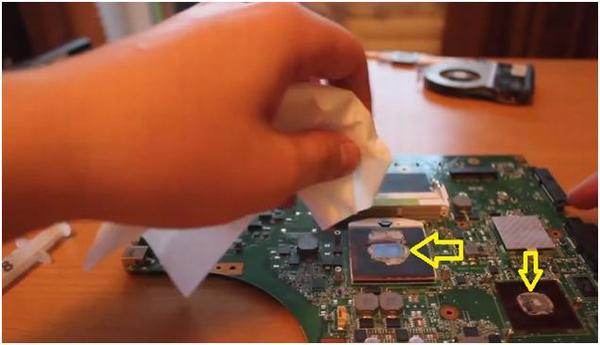
Но на самом деле выход есть ― он не такой сложный, как кажется. При помощи небольшой салфетки и борного спирта можно протереть окислившиеся контакты, как только сама материнка, сокеты будут высушены.
Следите, чтобы после протирки волокна от салфетки не остались на компоненте! Можно взять специальные безворсовые салфетки, используемые для чистки матрицы экрана.
к меню ↑
Существует ли спирт для чистки системных плат
 Материнка считается достаточно хрупким, непростым механизмом, поэтому многие люди резонно опасаются за ее сохранность. Следствием этого стала выросшая потребность в специальных средствах. По словам производителя, они чистят намного эффективнее, никак не вредят, поэтому применять стоит именно их. Некоторые даже заявляют, что изобрели специальный спирт для этого.
Материнка считается достаточно хрупким, непростым механизмом, поэтому многие люди резонно опасаются за ее сохранность. Следствием этого стала выросшая потребность в специальных средствах. По словам производителя, они чистят намного эффективнее, никак не вредят, поэтому применять стоит именно их. Некоторые даже заявляют, что изобрели специальный спирт для этого.
Такое средство действительно имеется. Называется оно «изопропиловый спирт». Старое проверенное временем лекарство более безопасно, чем его этиловый аналог. Но купить его нелегко, к тому же, цена просто поражает!
Не стоит использовать муравьиный спирт — в его состав входит большой процент кислоты.
Средства для мойки печатных плат
Желающие промыть компонент также могут купить особые средства, где есть пометка «clean». В состав такого очистителя входит особый технический спирт, который относится к классу самых мощных очищающих средств. Кроме того, в их состав также входят дополнительные компоненты, защищающие материнку от образования ржавчины, окисления.

Покупка таких ― довольно спорный и неоднозначный шаг. Решить вопрос о приобретении для промывки печатной платы, чистки электронной схемы телефон, пульта, а каждый должен самостоятельно.
к меню ↑
Можно ли мыть материнку
 Многие спрашивают, можно ли мыть материнку в компьютере. Кто-то считает, что она бессмертна. Иным объяснить то, что они моют ее в обычной воде, не представляется возможным. Конечно, после такого ничего уже работать не будет ― контакты просто окислятся, что приведет к возможности короткого замыкания.
Многие спрашивают, можно ли мыть материнку в компьютере. Кто-то считает, что она бессмертна. Иным объяснить то, что они моют ее в обычной воде, не представляется возможным. Конечно, после такого ничего уже работать не будет ― контакты просто окислятся, что приведет к возможности короткого замыкания.
Но, несмотря ни на что, помыть системную плату можно. Но делать это необходимо с применением дистиллированной очищенной воды. Причем, необходимо действительно разбираться в устройстве материнки и знать, что делаешь.
Что такое ультразвуковая чистка материнской платы и стоит ли это делать
 Один из достаточно популярных способов спасти свой компьютер после залития водой ― это поместить его в ультразвуковую ванну. Этот метод позволяет как почистить и отмыть материнку от пыли, так и высушить ее после жидкости, но проводить его могут только мастера. Пытаться провернуть что-то подобное у себя дома опасно.
Один из достаточно популярных способов спасти свой компьютер после залития водой ― это поместить его в ультразвуковую ванну. Этот метод позволяет как почистить и отмыть материнку от пыли, так и высушить ее после жидкости, но проводить его могут только мастера. Пытаться провернуть что-то подобное у себя дома опасно.
Проводить процедуру полезно, особенно если у вас есть финансовая возможность делать это. Сколько она стоит, необходимо уточнить в сервисе.
к меню ↑
Выводы
Грязная материнка никогда не будет в полной мере справляться со всеми своими обязанностями. Один из главных компонентов компьютера служит связкой между всеми компонентами системы, поэтому ее неправильная работа легко приводит к серьезным поломкам, в том числе выхода из строя оперативной памяти, процессора и видеокарты. Для очистки ее можно протирать салфетками, чистить спиртом, использовать ультразвуковую очистку.
Видеообзор
